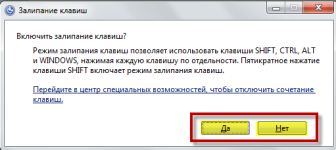
Dostava tipk na tipkovnici - kako onemogočiti / omogočiti: korak za korakom navodila. Računalnik prikazuje svetleče tipke: kaj naj naredim? Sharp Tips v Games: Kako klicati, Prekliči?
Članek opisuje, kako odklopiti svetilne tipke v različnih operacijskih sistemih.
Navigacija
- Kaj je svetleče ključe?
- Kako prekiniti povezavo / vklopite sijoče tipke na "Windows XP"?
- Kako prekiniti povezavo / vklopite sijoče tipke na "Windows 7"?
- Kako prekiniti povezavo / vklopiti svetilke na "Windows 8 / 8.1"?
- Kako prekiniti povezavo / vklopiti svetilke na "Windows 10"?
- Video: izklopite ladje ključev
Uporabniki računalnikov in prenosnih računalnikov včasih opazijo, da pri delu na svojih digitalnih napravah, sistemsko okno se pojavi na zaslonu monitorja, ki ponuja aktiviranje lepljivih ključev. In se zgodi, ko uporabnik večkrat pritisne na en ključ " Premik.»In iz zvočnikov so neprijetni zvoki. Seveda se ne zgodi vedno, vendar bomo poskušali razpravljati o tem, kaj sijoči ključi na tipkovnici in kako omogočiti / onemogočiti ta način v " Windows 7/8/10 / XP».
Kaj je svetleče ključe?
Dostava kljubma je funkcija, namenjena uporabnikom s posebnimi potrebami. Praviloma se aktivira s klikom na " Premik."Petkrat in naknadno potrditev naših dejanj.
Ko je ta način vklopljen, se po pritisku na tipko na tipkovnici pojavi rahla zamuda. Za kaj je to? Na primer, morate klicati ukaz, ki je sestavljen iz pritiska na več tipk hkrati. Toda tega niste fizično sposobni storiti na podlagi določenih razlogov. In ko imate ključe, lahko preprosto pritisnete želene tipke. Računalnik bo zaznal vaša dejanja, kot da ste kliknili ta tipke vse naenkrat.
Najpreprostejši primeri. Poklicati " Upravitelj opravil"Morate istočasno pritisniti" Ctrl.», « Alt.", In" Del." In spremeniti jezik na tipkovnici, ki jo morate poklicati « Alt."In" Premik." Zdrava oseba bo to storila brez težav, vendar imajo lahko težave s posebnimi potrebami. Zato, v " Vdove»Zahtevane tipke je mogoče pritisniti eno za drugo. Kot smo že razumeli, je mogoče storiti s pomočjo načina lepljenja ključev.
Seveda, večina uporabnikov ne potrebuje takšne funkcije. Res je, da se klic izpodbija s predlogom, ki omogoča svetlečim ključem v privzetem operacijskem sistemu. To pomeni, da lahko po naključju pokličete tako okno in bo prej ali slej tišja. Ni izključeno, da ste pomotoma zagnali načina lepljenja.
Enako se lahko zgodi pri igranju računalniških iger. Nekatere igre zahtevajo, da igralec pritisne na tipko na večkrat. V nekaterih primerih lahko ta ukrep povzroči okno lepljenja ključev. Hkrati je igra zložena in na zaslonu se prikaže okno sistema.
V zgornjih razlogih se ne bomo poškodovali, da bi ugotovili, kako izklopiti sijoče tipke.
Kako prekiniti povezavo / vklopite sijoče tipke na "Windows XP"?
- Pritisnite petkrat na tipki Premik.»
- Okno sistema se bo odprlo s predlogom, da se omogoči lepljenje ključev, da ali zavrne to dejanje (če morate vklopiti nalepko, nato kliknite na » v redu"). Tukaj nas zanima gumb " Parametri»Kliknite nanj.

Deaktivirajte svetleče tipke za "Windows XP"
- Odpre se drugo okno. V prvem prispevku " Tipkovnica"Pritisnite" Nastavitve", Kot je razvidno iz posnetka zaslona.
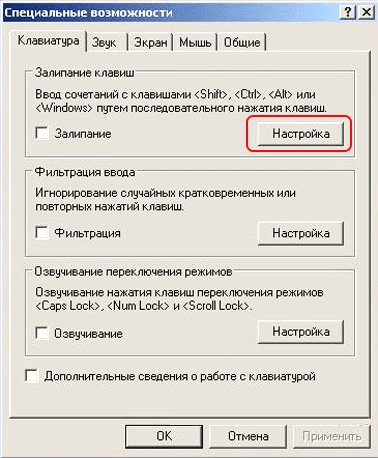
Deaktivirajte svetleče tipke za "Windows XP"
- V zgornjem delu novega okna odstranite DAW z možnostjo, ki ga dodeli rdeči okvir na sliki zaslona, \u200b\u200bkliknite » v redu»In nato znova zaženite računalnik. Po tem se bo odpravljena sposobnost klicanja sijaja načina ključev.
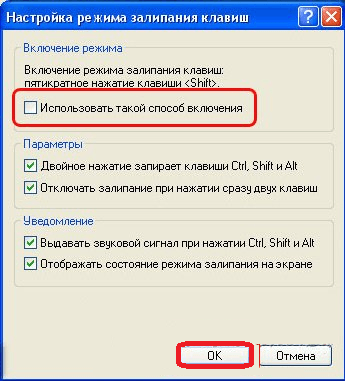
Deaktivirajte svetleče tipke za "Windows XP"
Kako prekiniti povezavo / vklopite sijoče tipke na "Windows 7"?
- Pojdi do " Center Posebnosti»
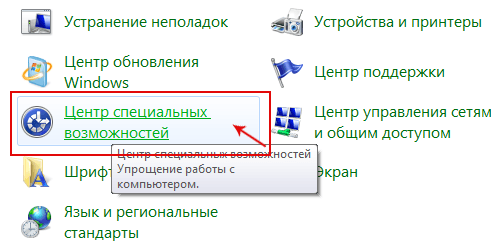
Deaktivirajte tresenje ključev na "Windows 7"
- V novem oknu bomo morali klikniti na element « Objekt, ki dela s tipkovnico»
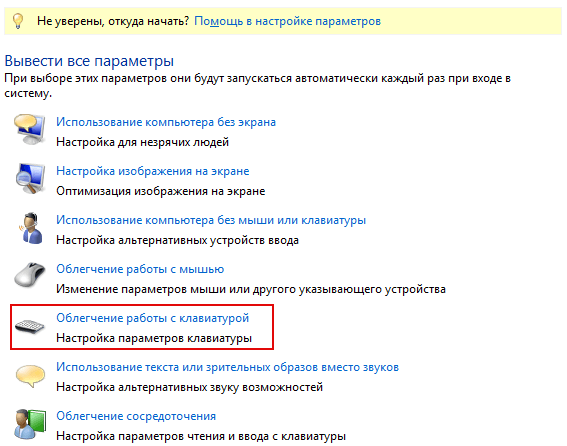
Deaktivirajte tresenje ključev na "Windows 7"
- V naslednjem oknu je treba vse DAW odstraniti iz vseh možnosti, kot je prikazano na sliki zaslona (ali preverite potrditveno polje nasproti pravega elementa).
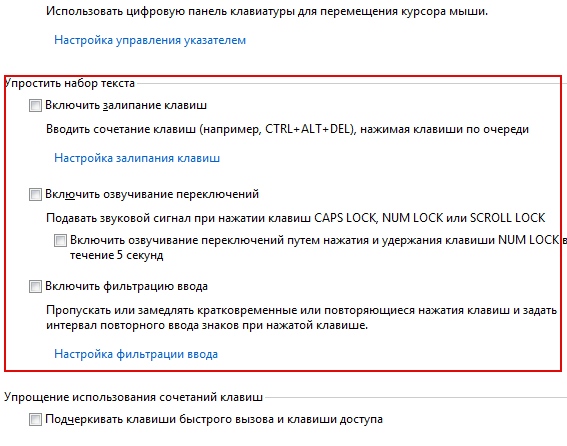
Deaktivirajte tresenje ključev na "Windows 7"
- Zdaj v istem oknu pojdite na postavko, določeno na sliki.
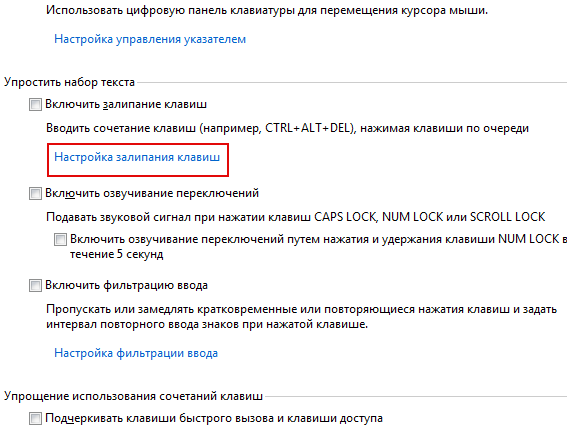
Deaktivirajte tresenje ključev na "Windows 7"
- V naslednjem oknu priporočamo, da potrditveno polje odstranite iz možnosti, ki vključuje zvoke, ko pritisnete določene tipke. Bodite pozorni na posnetek zaslona. Naprej znova zaženite računalnik.
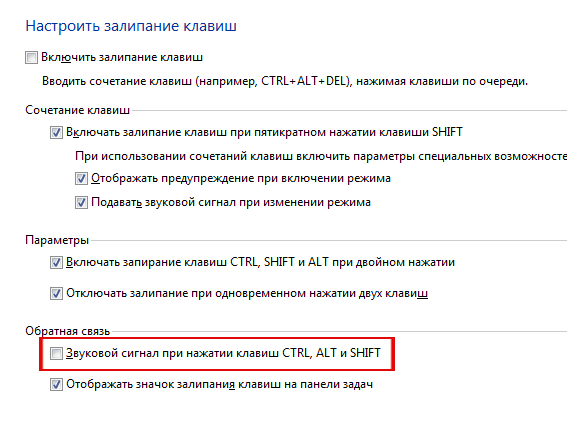
Deaktivirajte tresenje ključev na "Windows 7"
Kako prekiniti povezavo / vklopiti svetilke na "Windows 8 / 8.1"?
V tem primeru lahko ukrepate na enak način kot v prejšnjem. Vendar bomo šli na še en lažji način. Torej naredite naslednje:
- Miško nad miško čez desno stran zaslona, \u200b\u200bpokličite stranski meni.
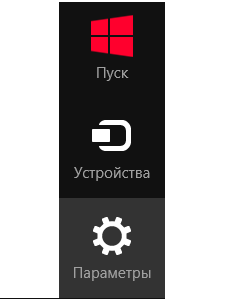
Deaktivirajte svetleče tipke na "Windows 8 / 8.1"
- Nato pojdite na " Posebne sposobnosti»
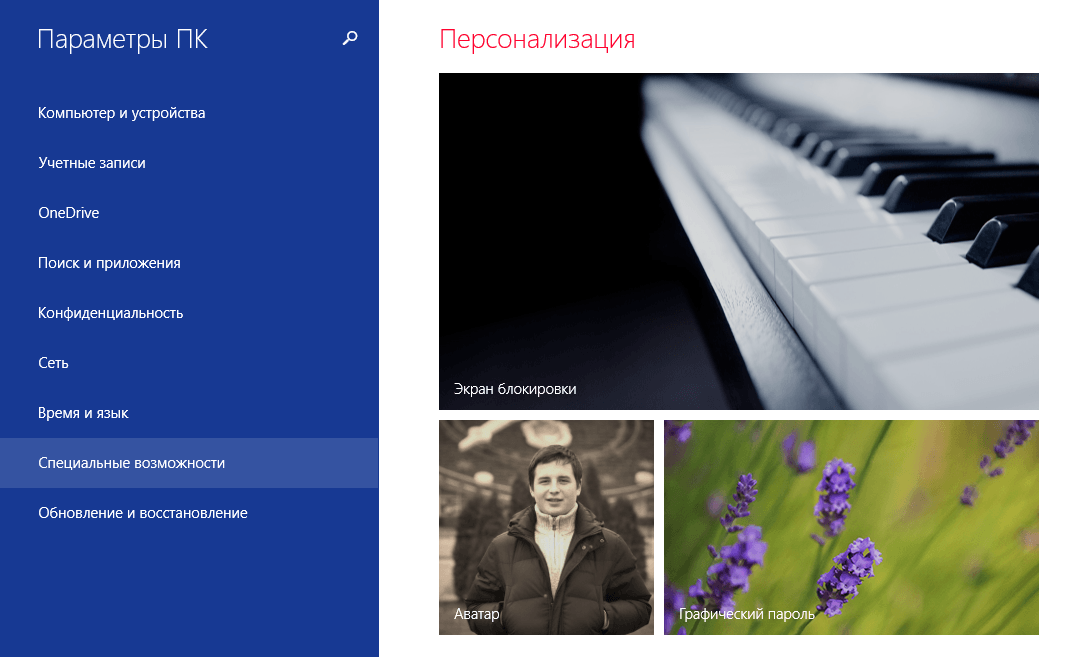
Deaktivirajte svetleče tipke na "Windows 8 / 8.1"
- Zdaj pojdite na postavko " Tipkovnica"In prav v razdelku" Koristni ključi»Povlecite drsnike, kot jih potrebujete (levo, da izklopite, desno - vklopite). Znova zaženite računalnik.
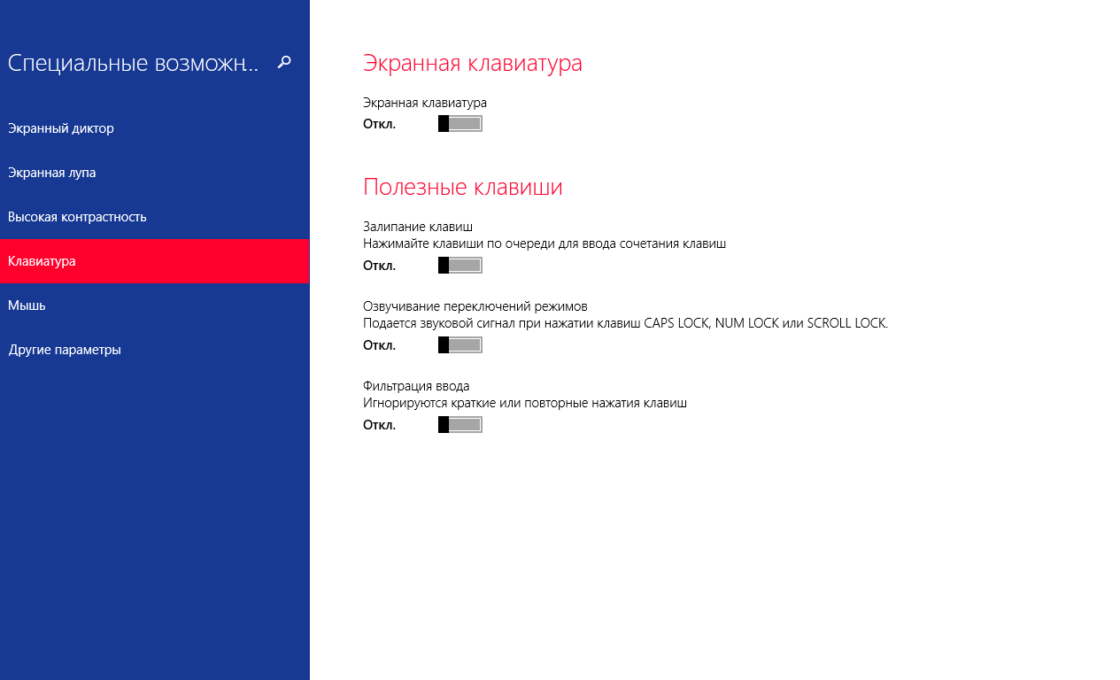
Deaktivirajte svetleče tipke na "Windows 8 / 8.1"
Kako prekiniti povezavo / vklopiti svetilke na "Windows 10"?
- Pojdi do " Objekt, ki dela s tipkovnico"Kot je bilo v primeru" Windows 7 "
- Zdaj, kot kažejo rdeče puščice v posnetku zaslona, \u200b\u200bbo mogoče izklopiti ali omogočiti način lepljenja ključa. Pritisnite " v redu»In znova zaženite računalnik.
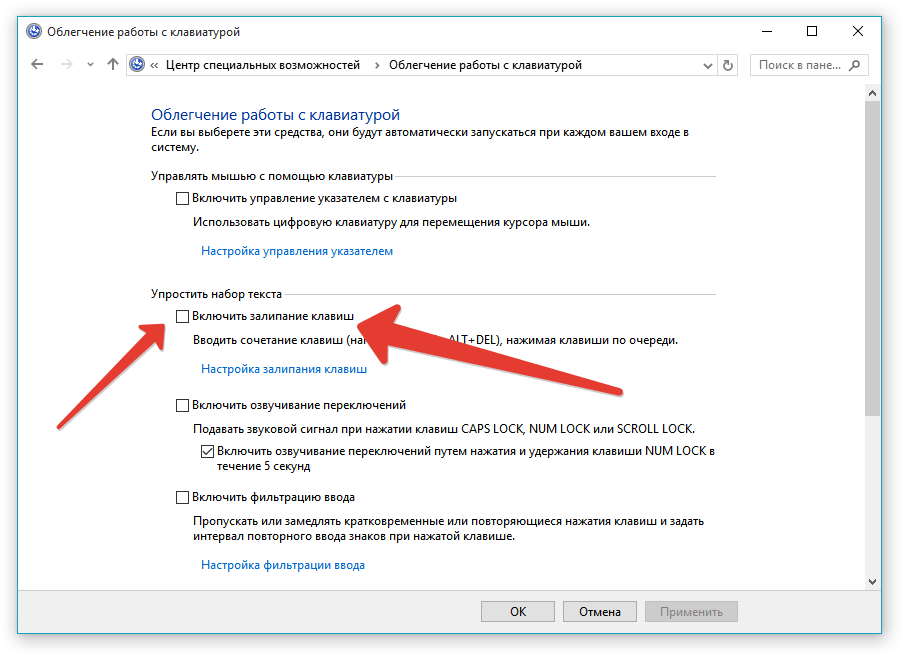
Deaktivirajte svetleče tipke na "Windows 10"
Video: izklopite ladje ključev

Dobra stran. Hvala vam